Amikor fotókönyv-oldalakat készítünk, állandóan váltogatnunk kell a nézeteket. Egyik pillanatban az egész elrendezést szeretnénk látni, hogy harmonikus legyen az oldal, a következőben pedig belenagyítunk egy apró részletbe, hogy tökéletesen illeszkedjen egy fotó vagy díszítőelem. A Photoshop ehhez rengeteg hasznos eszközt ad a kezünkbe – csak tudni kell, melyiket mikor érdemes használni.
Zoom Tool
A Zoom Tool (billentyű: Z) a Photoshop egyik legegyszerűbb eszköze, mégis rengeteg időt spórolhatsz vele, ha jól használod.
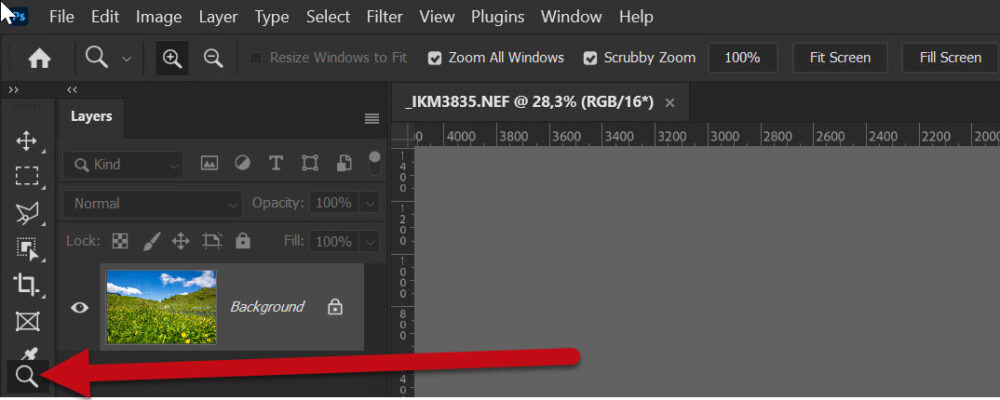
Ha épp más eszköz van kiválasztva, de csak gyorsan belenagyítanál a képbe, elég nyomva tartani a Z billentyűt. Amíg lenyomva tartod, ideiglenesen a Zoom Tool aktív, és amint elengeded, visszaugrik az eredeti eszközre. Ez sokkal kényelmesebb, mint állandóan váltogatni.
Ha a Zoom Tool ténylegesen ki van választva, a felső opciós sávban több beállítást is találsz:
- Zoom In / Zoom Out ikon – kattintással nagyíthatsz vagy kicsinyíthetsz. (Ugyanez gyorsabban: Alt lenyomásával vált a két funkció között.)
- Zoom All Windows – több megnyitott dokumentum esetén egyszerre zoomol mindegyiken.
- Scrubby Zoom – folyamatos nagyítás: egér jobbra húzásával nagyít, balra kicsinyít.
- 100% – azonnal 100%-os nézet.
- Fit Screen – a kép pontosan kitölti a képernyőt.
- Fill Screen – nem arra figyel, hogy az egész képed beleférjen a képernyőbe (mint a Fit Screen), hanem arra, hogy a kép legnagyobb oldalát (szélesség vagy magasság) húzza ki a teljes munkaterület méretére, így a másik irányban akár le is lóghat.
Tippek a gyors zoomoláshoz
- Dupla katt a Zoom Tool ikonján → a nézet azonnal 100%-ra vált.
- Dupla katt a Hand Tool ikonján → „Fit Screen”, vagyis a teljes kép pont belefér a képernyőbe.
- Státuszsor (bal lent) – Zoom százalék: kattints rá, írd át a számot (pl. 50 vagy 200), Enter → pontosan annyira nagyít.
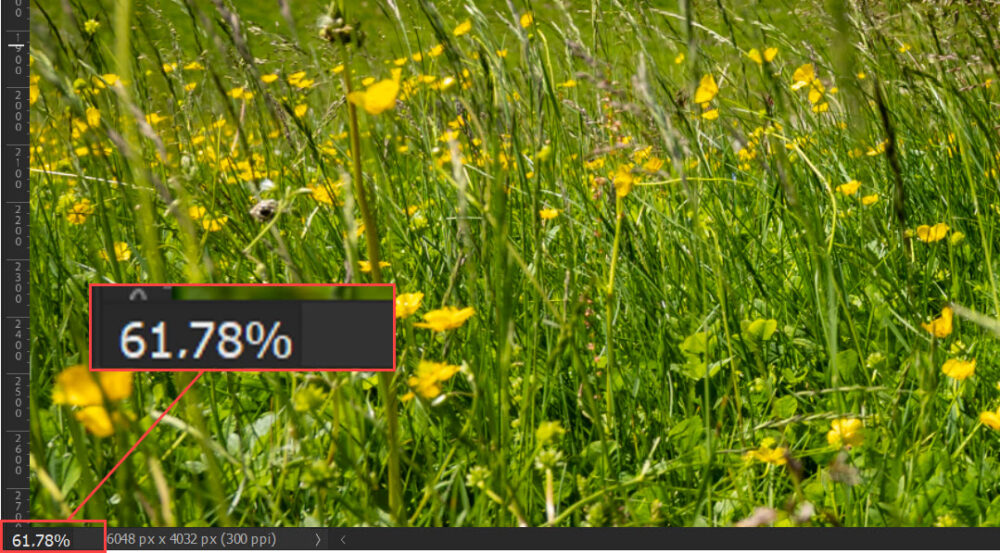
- Görgő: ha be van kapcsolva a Zoom with Scroll Wheel (Preferences → Tools), akkor az egér középső kerekével is zoomolhatsz. Alt nyomva tartásával az irány is megfordítható.
- Billentyűparancsok:
Ctrl +/Ctrl→ lépésenkénti nagyítás/kicsinyítés.Ctrl+0→ Fit Screen.Ctrl+1→ 100%-os nézet.
Navigator panel
Amikor egy fotókönyvoldalon dolgozol, sokszor jól jön, ha egyszerre látod az egész oldalt, de közben pontosan tudod, hol jársz egy részletnél. Ebben segít a Navigator panel (Window → Navigator).
A panelen a teljes dokumentum kicsinyített nézete látszik, rajta egy piros kerettel. Ez a keret mutatja azt a területet, amit éppen nagyítva nézel. Ha a keretet odébb húzod, azonnal átugrasz a kép másik részére – nem kell scrollozni vagy a Hand Tool-lal szórakozni.
Alul egy csúszka van, amivel gyorsan állíthatod a nagyítást. Ez főleg akkor hasznos, ha folyamatosan váltogatod a részletek és az egész oldal nézete között.
A legnagyobb előnye mégis az, hogy a Navigator mindig megmutatja az egész dokumentumot, még akkor is, ha te közben nagyon belenagyítasz egy apró részletbe. Így sosem veszíted el a tájékozódást: pontosan tudod, hol jársz az oldalon.
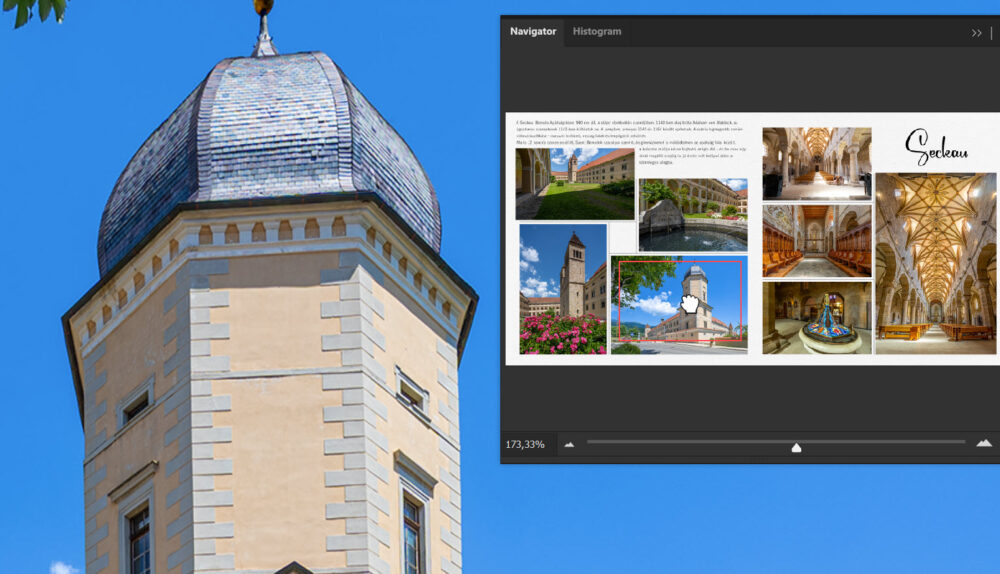
TIPP: Zoom to Layer
Ha sok réteged van, és csak egy fotót szeretnél pontosan látni, nem kell manuálisan zoomolni. Elég a Layers panelen Alt+ kattintani a réteg bélyegképére → a Photoshop úgy nagyít, hogy az adott réteg pont kitöltse a munkaterületet.
Így nagyon gyorsan lehet sorban lépegetni a képek között: rétegenként Alt+katt, és máris az adott fotót nézed közelről. Amikor vissza akarsz térni a teljes oldalhoz, csak üsd le a Ctrl+0-t, és ismét az egész elrendezést látod.
Info panel
Az Info panel (Window → Info) mindig mutatja az egérmutató aktuális helyét a dokumentumban, pixelben (X és Y koordináta). Ez hasznos lehet, ha precízen kellene elhelyezned valamit, de kezdőként ennél sokkal kényelmesebb a segédvonalak használata vagy a felső sávban található igazító eszközök.
A panelben megjelennek a színértékek is (pl. RGB adatok ott, ahová az egeret viszed). Ez kezdőként még nem annyira fontos, de haladó szinten nagy segítség lehet színkorrekcióhoz, retusáláshoz vagy nyomdai előkészítéshez.
Most maradjunk a navigációhoz kapcsolódó résznél, az Infó panelről talán írok egy teljes cikket a haladó kategóriába.
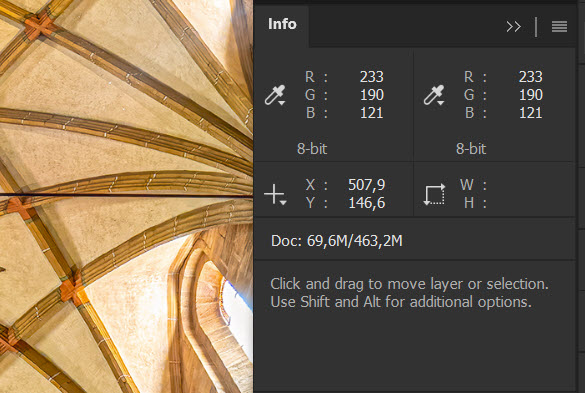
Properties panel
A Properties panel mindig az éppen kijelölt réteghez kapcsolódó beállításokat mutatja. Ez lehet szöveg, alakzat, maszk vagy – ahogy a példán – egy fotó Smart Objectként.
Navigáció szempontjából itt főleg a Transform rész az érdekes:
- X és Y: a réteg bal felső sarkának pontos helye a dokumentumban.
- W és H: a réteg szélessége és magassága.
- Forgatás: fokban állítható, így nem kell mindig szabad kézzel forgatni.
Ez akkor jöhet jól, ha több képet szeretnél azonos méretre hozni, vagy pontosan egymás mellé illeszteni. Nem kell szemre igazítani – elég a számokat átírni, és minden a helyére kerül.
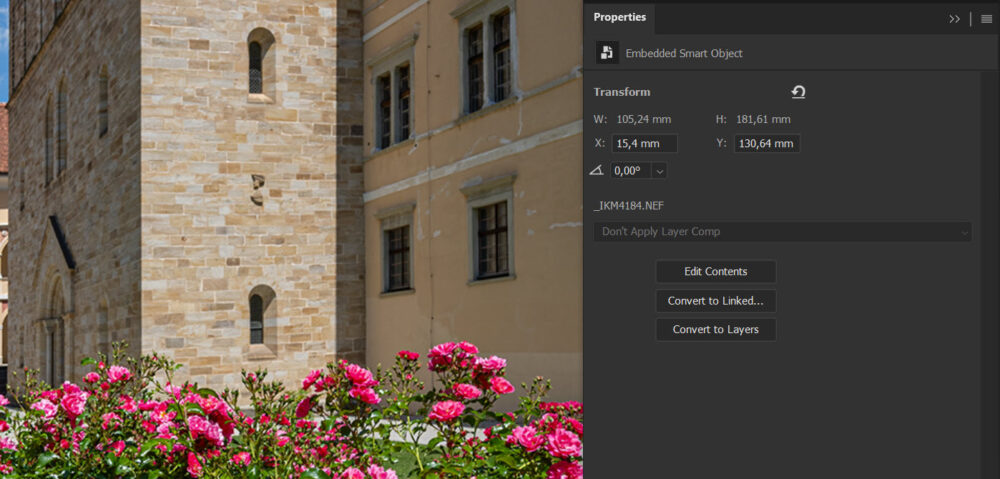
Tippek a Properties panelhez
- Ha a méreteket pixelben szeretnéd látni, kattints jobb gombbal a vonalzóra (Ctrl+R-el kapcsolható be), és válaszd ki a Pixels mértékegységet. A panel automatikusan ehhez igazodik.
- Smart Object esetén a panelen extra gombok is megjelennek: Edit Contents (megnyitja külön dokumentumban a forrásfájlt), Convert to Linked vagy Convert to Layers. Kezdőként ezekre ritkán van szükség, de jó tudni, hogy ezért látsz néha eltérő tartalmat itt.
- Ha több réteget jelölsz ki, a Properties panel a csoportos transform adatait mutatja – vagyis az összes kijelölt elem együttes keretét.
Rotate View Tool
A Rotate View Tool (billentyű: R) elsőre furcsának tűnhet: nem forgatja magát a képet, csak a nézetet. Olyan, mintha egy papírlapot fordítanál el az asztalon. A fotó ténylegesen nem változik, csak könnyebb vele dolgozni.
Mikor hasznos?
- Ha retusálsz vagy maszkolsz, és kényelmetlen szögben kell ecsettel dolgoznod. Egy mozdulattal elforgatod a vásznat, és természetesebb kéztartással tudsz rajzolni.
- Ha vonalzóval, segédvonallal igazítasz, és zavar, hogy ferdén kellene figyelned.
A nézet elforgatásához:
- válaszd ki az eszközt, kattints és húzd az egeret → a vászon forog,
- a felső sávban a szög értékét kézzel is beírhatod,
- a Reset View gomb (vagy az Esc billentyű) visszaállítja az eredeti nézetet.
Fontos: a Rotate View csak a nézetet változtatja, nem forgatja el a fotót. Ha tényleg el akarod forgatni a képet, akkor a Image → Image Rotation vagy a Free Transform a megoldás.

Bird’s Eye View
A Bird’s Eye View (madártávlat) egy kevésbé ismert, de nagyon praktikus funkció. Akkor hasznos, ha erősen belenagyítva dolgozol, és hirtelen szeretnéd átlátni az egész oldalt.
Használata:
- Tartsd lenyomva a H billentyűt (akkor is működik, ha közben más eszközzel dolgozol).
- Kattints és tartsd nyomva az egér bal gombját → a kép kicsinyített nézetben jelenik meg.
- Amíg tartod, húzd a keretet oda, ahová át szeretnél ugrani.
- Amint elengeded, visszaugrik a normál nagyításra, de már az új területen.
Ez olyan, mintha egy pillanatra felemelkednél a fotókönyvoldal fölé, ránéznél felülről, majd azonnal visszaugranál a részletekhez. Nagyon gyors és kényelmes navigáció, ha nagy dokumentumokon dolgozol.
Dupla ablakos szerkesztés
Van olyan helyzet, amikor szeretnél egyszerre közelről dolgozni egy részleten, de közben folyamatosan látni az egész oldalt is. Erre szolgál a dupla ablakos szerkesztés.
A menüben válaszd a Window → Arrange → New Window for [dokumentum neve] parancsot. Ezzel ugyanaz a fájl megnyílik egy új ablakban is. Ezután a Window → Arrange → 2-up Vertical (vagy más elrendezés) segítségével tedd a két ablakot egymás mellé. Innentől kezdve: az egyik ablakban dolgozhatsz nagyítva, apró részleteken, a másikban pedig áttekintheted az egész oldalt Fit Screen nézetben. A két ablak ugyanazt a dokumentumot mutatja, tehát bármelyikben szerkesztesz, az rögtön látszik a másikban is.

Nem kell minden trükköt egyszerre megjegyezni – elég, ha fokozatosan beépíted őket a munkádba. Ahogy egyre magabiztosabban használod ezeket az eszközöket, úgy lesz a fotókönyv-szerkesztésed egyre gyorsabb és élvezetesebb.




0 hozzászólás